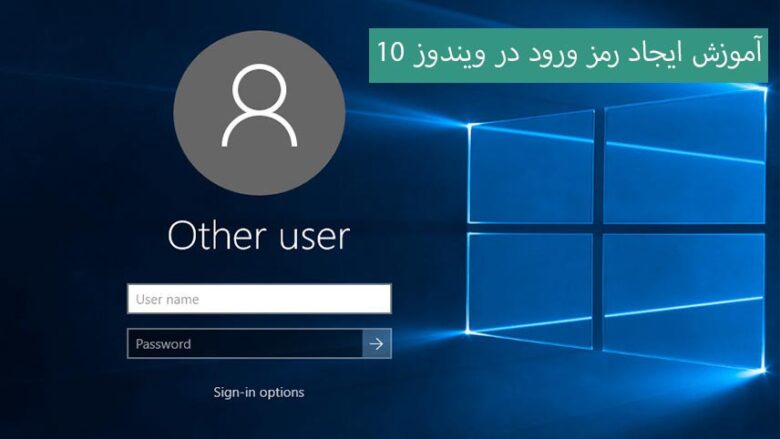رمز عبور گذاشتن برای ویندوز 10 کار بسیار راحتی است. در صورت استفاده از پسورد میتوانید تا حد قابل توجهی امنیت اطلاعات خود در ویندوز ۱۰ را تامین کنید.
گذاشتن رمز برای ویندوز 10 میتواند یکی از بزرگترین لایههای حفاظتی در برابر آسیبهای احتمالی را برای شما ایجاد کند. بهخصوص اگر از یک لپتاپ استفاده میکنید و مدام آن را با خود به خارج از خانه میبرید. پس از تعریف کردن رمز تنها با وارد کردن رمزعبور میتوانید به حساب و فایلهای داخل آن دسترسی پیدا کنید. اما چگونه برای لپ تاپ با ویندوز ۱۰ رمز بگذاریم؟ در این مطلب پلازا قصد داریم به این سوال پاسخ دهیم.
فهرست مطالب
آموزش رمز گذاشتن برای ویندوز 10؛ چگونه برای کامپیوتر رمز بگذاریم؟
گذاشتن رمز روی ویندوز 10 تنها چند دقیقه از وقت شما را خواهد گرفت و در عوض میتواند امنیت دادههایتان را تا حد قابل توجهی بالا ببرد. برای این که روی کامپیوتر یا لپ تاپ رمز بگذارید، باید ابتدا به تنظیمات بروید و روی گزینه Accounts کلیک کنید.

در پنجره باز شده از پنل سمت چپ Sign-in options را انتخاب کنید. حالا برای گذاشتن پسورد در ویندوز ۱۰ در سمت راست صفحه و در قسمت Password روی Add کلیک کنید.
همچنین در صورتی که لپتاپ یا کامپیوتر شما از قابلیت Windows Hello پشتیبانی کند میتوانید در این صفحه اثرانگشت یا چهره خودتان را هم اضافه کنید تا با راحتی بیشتری وارد حساب شوید. علاوه بر اینها در بخش PIN نیز میتوانید یک رمزعبور عددی تعریف کنید.

در پنجره باز شده امکان پسورد گذاشتن روی ویندوز 10 برایتان فراهم خواهد شد.
در دو کادر اول باید رمزعبورتان را تایپ کنید و در کادر سوم نیز یک راهنما بنویسید تا در صورتی که رمز را فراموش کردید بتوانید آن را بهخاطر بیاورید.

در انتها کافی است برای تکمیل فرایند رمز گذاشتن برای لپ تاپ ویندوز 10، روی Finish کلیک کنید. پس از گذاشتن پسورد، بار دیگر که ویندوز ۱۰ را ریستارت کنید باید با وارد کردن رمز وارد حسابتان شوید.
سخن پایانی
همانطور که در این مطلب مطالعه کردید، نحوه رمز گذاری ویندوز 10 فرایند بسیار سادهای دارد. با طی کردن مراحل بالا و رمز عبور گذاشتن برای ویندوز 10 میتوانید امنیت دستگاه و همچنین دادههای ذخیره شده روی آن را بالا ببرید و خیالتان را از بابت آسیبهای احتمالی راحت کنید.